Slik installerer du IntelliJ IDEA på Pop!_OS 22.04
IntelliJ IDEA kommer med Java Runtime Environment, så det er unødvendig å ha Java i Pop!_OS for å kjøre denne IDE. Likevel anbefales det sterkt å ha Oracle JDK for utviklingsformål.
GUI-tilnærmingen
Denne metoden anbefales mest for å installere IntelliJ IDEA, som du enkelt kan installere hvilken som helst versjon av den fra Pop!_Shop. Du må gå til Pop!_Shop og søke etter IntelliJ IDEA, som vil vise deg de mulige resultatene:

Du kan nå installere din foretrukne versjon og deretter klikke på installeringsknappen:

Bruker PPA Repository
Kjør følgende kommando for å oppdatere systempakkene før du installerer IntelliJ med PPA:
sudo passende oppdateringsudo passende oppgradering

Nå kan du kjøre følgende kommando for å installere programvarepakken:
sudo apt installere software-properties-common apt-transport-https -Y 
Som standard er ikke IntelliJ IDEA tilgjengelig på Pop!_OS 22.04. For dette, legg til PPA-depotet av Marcel Kapfer ved å bruke følgende kommando:
sudo add-apt-repository ppa:mmk2410 / intelligens-idé -Y 
Når depotet er aktivert, oppdater systemet på nytt.
sudo passende oppdatering 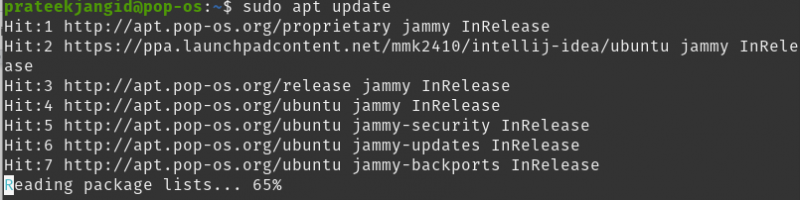
Du kan installere den nyeste IntelliJ Idea-versjonen med følgende kommando:
sudo apt installere intelligens-ide-fellesskap 
Bruker Snap Package
Først oppdaterer du systemet med følgende kommando:
sudo passende oppdatering 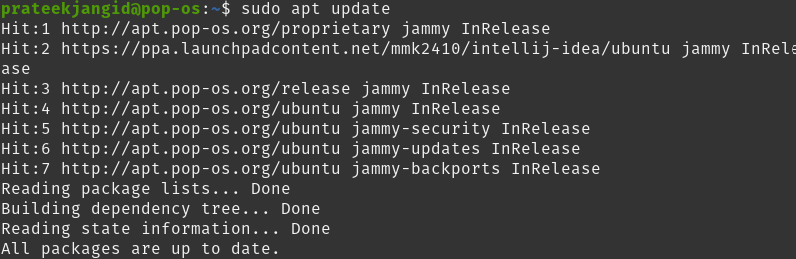
Hvis du ikke allerede har Snap installert på systemet ditt, fortsett med å installere det ved å bruke følgende kommando:
sudo apt installere snapd 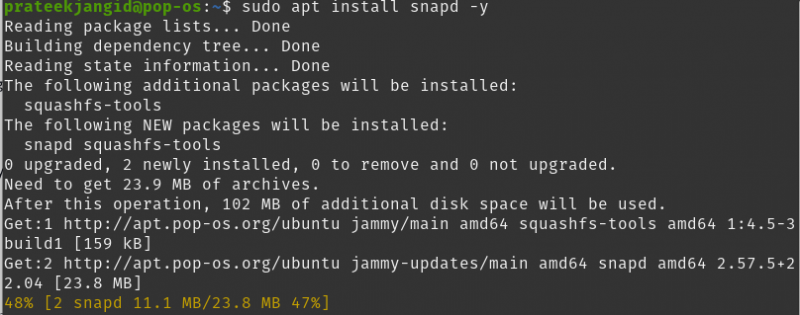
Du kan installere alle typer (fellesskap, ultimate eller pedagogiske) IntelliJ IDEA på Pop!_OS ved hjelp av Snap. Siden fellesskapsutgaven er åpen kildekode og gratis, vil vi installere den her ved hjelp av følgende kommando:
sudo snapp installere intelligens-ide-fellesskap --klassisk 
Kjør følgende kommandoer for å laste ned IntelliJ IDEAs pedagogiske og ultimate versjoner:

Dermed kan du installere en hvilken som helst utgave av IntelliJ IDEA i ditt Pop!_OS via Snap.
Bruker Flatpak Package
I likhet med Snap er Flatpak et universelt pakkesystem som støttes av mange store Linux-distribusjoner. Systemet ditt må ha Flatpak, men du kan installere det med følgende kommando:
sudo apt installere flatpak 
Nå må Flathub-depotet legges til med Flatpak-pakken. For dette, aktiver Flathub-depotet med følgende kommando:
flatpak fjerntillegg --hvis-ikke-eksisterer flathub https: // flathub.org / repo / flathub.flatpakrepo 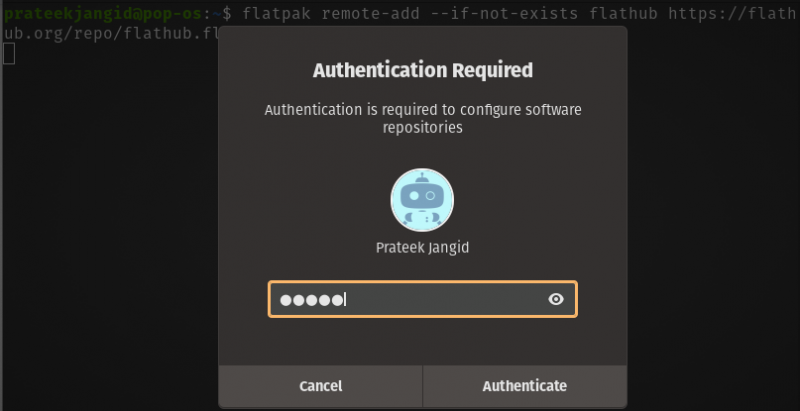
Når du kjører følgende kommando, vil den be om autentiseringspassordet ditt. Etter å ha angitt det og gått videre, må du besøke Flathub nettsted og last ned flatpakref-installasjonsfilene ved å klikke på installeringsknappen.
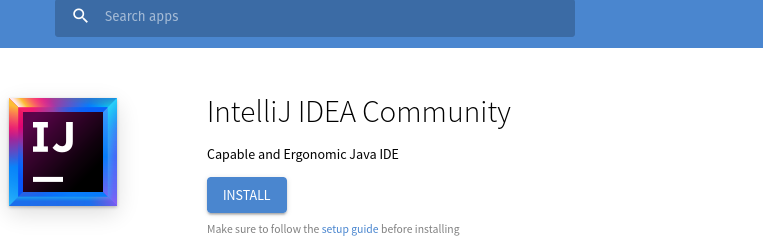
Disse nedlastede filene vil være i nedlastingsmappen din, og du kan bytte til nedlastingsmappen ved å bruke følgende cd-kommando:
cd ~ / NedlastingerFølgende kommando vil installere IntelliJ IDEA for deg:
sudo flatpak installere com.jetbrains.IntelliJ-IDEA-Community.flatpakref -Y 
Den forrige kommandoen er for fellesskapsutgaven. På denne måten kan du installere andre utgaver ved å følge samme prosedyre:
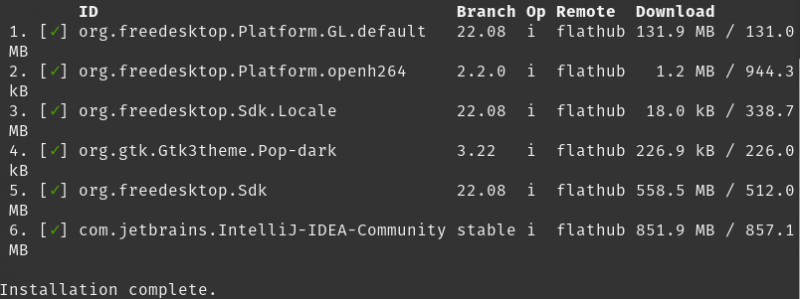
Start IntelliJ IDEA på Pop!_OS
Søk etter 'IntelliJ IDEA' i applikasjonsmenyen og åpne den ved å dobbeltklikke på den.
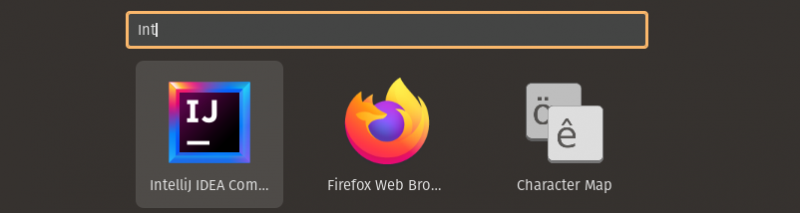
Sørg for å godta lisensavtalen etter å ha lansert IntelliJ IDEA i Pop!_OS. Velg deretter å vente med å sende i neste vindu, ellers starter IntelliJ IDEA.

På denne måten kan du starte arbeidet ditt ved å velge et nytt prosjekt på IntelliJ IDEA.

Konklusjon
Denne artikkelen forklarer hvordan du kan installere IntelliJ IDEA på Pop!_OS ved å bruke alle mulige metoder. GUI-metoden anbefales fordi du kan installere den i operativsystemet ditt med bare noen få trinn. Bortsett fra dette kan du installere IntelliJ IDEA i Pop!_OS med Snap, Flatpak eller nødvendige pakker, alle metodene vi har forklart. Med denne artikkelens hjelp kan du installere den i ditt Pop!_OS.